- ავტორი Abigail Brown [email protected].
- Public 2023-12-17 06:52.
- ბოლოს შეცვლილი 2025-01-24 12:14.
რა უნდა იცოდე
- PST ფაილი არის Outlook პერსონალური ინფორმაციის მაღაზიის ფაილი.
- Outlook, Microsoft 365-ის მეშვეობით, არის ძირითადი პროგრამა, რომელიც იყენებს PST ფაილებს.
- გადაიყვანეთ MBOX-ზე Stellar Converter-ით Outlook-ისთვის.
ეს სტატია განმარტავს, თუ რა არის PST ფაილები, როგორ იპოვოთ და გამოიყენოთ ისინი თქვენს კომპიუტერში და როგორ გადაიყვანოთ PST ფაილი ისე, რომ ელფოსტა გამოიყენებოდეს სხვა პროგრამაში.
რა არის PST ფაილი?
ფაილი. PST ფაილის გაფართოებით არის Outlook პერსონალური ინფორმაციის მაღაზიის ფაილი, რომელიც ინახავს პერსონალურ ინფორმაციას, რომელიც გამოიყენება Microsoft Outlook-ში და/ან Microsoft Exchange-ში. ისინი შეიძლება შეიცავდეს შეტყობინებებს, კონტაქტებს, დანართებს, მისამართებს და სხვა.
Outlook პერსონალური ინფორმაციის მაღაზიის ფაილებს აქვთ ფაილის ზომის ლიმიტი 2 გბაიტი, რის შემდეგაც ელ.ფოსტის პროგრამამ შესაძლოა შეასრულოს შესრულება. თქვენ შეგიძლიათ გახადოთ ფაილი უფრო მცირე ზომის PST Recovery Tool-ით (ასევე მოუწოდა PST2GB). ის ამოაჭრის ყველაფერს, რაც 2 გბ-ს აღემატება და შექმნის ახალ PST ფაილს შესაბამისი ზომის.
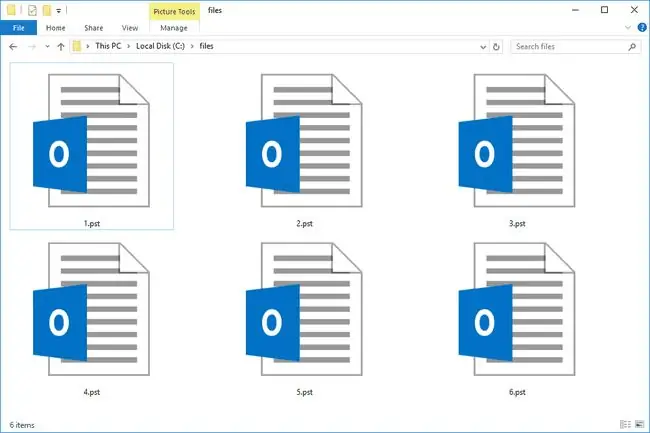
Outlook Offline Folder (. OST) ფაილები PST-ების მსგავსია, გარდა იმისა, რომ ისინი მხარს უჭერენ უფრო დიდი ზომის ფაილებს და გამოიყენება ქეშად Outlook-ის ქეშირებული გაცვლის რეჟიმის ფუნქციისთვის.
როგორ გავხსნათ PST ფაილები
PST ფაილები ყველაზე ხშირად იხსნება ელფოსტის პროგრამაში, რომელსაც შეუძლია გამოიყენოს მონაცემები, როგორიცაა Outlook (დაწვრილებით ამის შესახებ ქვემოთ) ან Microsoft Exchange Server. Outlook Express-ს შეუძლია PST ფაილების იმპორტიც, მაგრამ ის არ ინახავს ინფორმაციას PST ფაილში, როგორც ამას Outlook აკეთებს.
PST ფაილების Microsoft Entourage-ში Mac-ზე გასახსნელად, გამოიყენეთ Microsoft-ის PST Import Tool for Entourage.
შეგიძლიათ გახსნათ PST ფაილი Microsoft-ის ელ.ფოსტის პროგრამის გარეშე PST Viewer Pro-ის გამოყენებით. ვინაიდან ის არ არის რეალური ელფოსტის კლიენტი, შეგიძლიათ გამოიყენოთ იგი მხოლოდ ელ. ფოსტის მოსაძიებლად და გასახსნელად, ან PST ფაილიდან შეტყობინებების კონვერტაციისთვის და ამოსაღებად.
ელფოსტა Open View Pro (ამისთვის ბმული არ გვაქვს) არის კიდევ ერთი სრულფასოვანი ინსტრუმენტი, რომელსაც შეუძლია PST ფაილების გახსნა. იგი მხარს უჭერს PST ფაილის შესწავლას კომპიუტერზე ელ.ფოსტის კლიენტის გარეშეც კი, რათა შეძლოთ შეტყობინებების ექსპორტი სხვა ფორმატებში, როგორიცაა EML/EMLX, MSG ან MHT. მას შეუძლია ამოიღოს მხოლოდ ელ.წერილი ან დანართები, ასევე შექმნას ყველა შეტყობინების HTML ინდექსი.
თუ თქვენ გაქვთ დაზიანებული PST ფაილი ან ის, რომელიც არ იხსნება, სცადეთ Remo Repair Outlook PST.
შემთხვევით წაშალეთ თქვენი PST ფაილი ან წაშალეთ ის ფორმატის დროს? სცადეთ მოძებნოთ იგი მონაცემთა აღდგენის უფასო ხელსაწყოთი. Outlook-ის ძველი PST ფაილები ერთ-ერთია იმ მართლაც მნიშვნელოვანი ფაილებიდან, რომელთა სარეზერვო ასლის შექმნა ადვილი დასავიწყებელია.
როგორ გადავიტანოთ PST ფაილი
PST ფაილები თავდაპირველ ფორმატში. PST ფაილის გაფართოებით არ არის თავსებადი მრავალფეროვან პროგრამებთან. თუმცა, შეგიძლიათ გააკეთოთ ამონაწერი ან კონვერტაცია, რათა ჩაშენებული ელფოსტა იმუშაოს სხვა პროგრამებში.
მაგალითად, საუკეთესო გზა თქვენი PST ფაილის Gmail-ზე ან თქვენს ტელეფონზე მისაღებად არის იგივე ელფოსტის ანგარიშის (Gmail ან ის, რომელსაც იყენებთ ტელეფონში) თქვენს კომპიუტერში და შემდეგ გადაიტანოთ წერილები Gmail-იდან. მონაცემთა ფაილი Outlook მონაცემთა ფაილში. შემდეგ, როცა ელ.ფოსტის კლიენტს ელფოსტის სერვერთან სინქრონიზებთ, შეტყობინებები იგზავნება Gmail-ზე, Outlook-ზე, Yahoo-ზე ან ნებისმიერ სხვა ანგარიშზე, რომელსაც იყენებდით დესკტოპის კლიენტთან.
ზემოთ ნახსენები Email Open View Pro ინსტრუმენტი არის PST მონაცემების სხვა ფორმატებში "კონვერტაციის" კიდევ ერთი გზა (შეგიძლიათ გადაიყვანოთ ყველა ელ.წერილი ერთდროულად ან მხოლოდ კონკრეტული, რომელიც გსურთ). თქვენ ასევე შეგიძლიათ შეინახოთ ერთი ან მეტი ელფოსტა PST ფაილიდან PDF-ში ან გამოსახულების რამდენიმე ფორმატში.
Stellar Converter for Outlook ინახავს PST ფაილს MBOX ფაილში Windows-სა და macOS-ზე, ასე რომ თქვენ შეგიძლიათ გამოიყენოთ იგი ელფოსტის სხვა პროგრამით, როგორიცაა Thunderbird ან Apple Mail.
თქვენი PST ფაილის სარეზერვო ასლის შექმნა და კოპირება
შეგიძლიათ გადაიტანოთ თქვენი PST ფაილი სადაც გინდათ და მისი სარეზერვო ასლიც კი გააკეთოთ იმ შემთხვევაში, თუ თქვენი მიმდინარე წაიშლება ან დაზიანდება. თუმცა, ჯერ უნდა იპოვოთ, სად ინახება ფაილი, რომლის ნახვაც შეგიძლიათ თქვენი ანგარიშის პარამეტრების ეკრანზე.
იხილეთ ეს ინსტრუქციები, თუ სად ვიპოვოთ Outlook-ის მონაცემთა ფაილები. როგორც კი იპოვით, დარწმუნდით, რომ Outlook დახურულია და შემდეგ დააკოპირეთ PST ფაილი სადაც გსურთ.
სხვა ვარიანტია Outlook-ის ჩაშენებული ექსპორტის ფუნქციის გამოყენება PST ფაილის მყარ დისკზე ან სხვაგან შესანახად, მაგალითად, ფლეშ დრაივში: ფაილი > გახსნა და ექსპორტი > იმპორტი/ექსპორტი > ექსპორტი ფაილში > Outlook მონაცემთა ფაილი (.ps
PST ფაილების დამატება Outlook-ში
მარტივია PST ფაილის აღდგენა Outlook-ში ან დამატებითი PST ფაილის დამატება, რათა მონაცემთა ფაილებს შორის გადახვიდეთ სხვა ფოსტის წასაკითხად ან შეტყობინებების სხვა ელფოსტის ანგარიშზე კოპირებისთვის.
დაბრუნდით ზემოთ მოცემულ ბმულზე, რომელიც აჩვენებს, თუ როგორ უნდა იპოვოთ მონაცემთა ფაილი. ამ ნაბიჯების განმავლობაში აირჩიეთ დამატება, რათა დაამატოთ PST ფაილი სხვა მონაცემთა ფაილად. თუ გსურთ, რომ ეს ერთი (ან სხვა) იყოს მონაცემთა ნაგულისხმევი ფაილი, რომელსაც იყენებს Outlook, უბრალოდ აირჩიეთ თქვენთვის სასურველი და აირჩიეთ დაყენება როგორც ნაგულისხმევი
ჯერ კიდევ ვერ ხსნი?
. PST ფაილის გაფართოება საოცარ მსგავსებას იზიარებს სხვა ფაილის გაფართოებებთან, მიუხედავად იმისა, რომ ისინი არ არიან დაკავშირებული და ვერ იხსნება იგივე პროგრამებით, როგორც ზემოთ აღნიშნული.
მაგალითად, PSD, PSF და PSB ფაილები გამოიყენება Photoshop-ში, მაგრამ იზიარებენ ორი იგივე ასოს, როგორც PST ფაილებს.
სხვა მაგალითებში შედის PS (PostScript), PSV (PlayStation 2 Save), PSW (Windows პაროლის გადატვირთვის დისკი, პაროლის დეპო 3-5 ან Pocket Word Document), PS2 (Microsoft Search Catalog Index ან PCSX2 მეხსიერების ბარათი), და PTS (Pro Tools Session) ფაილები.






